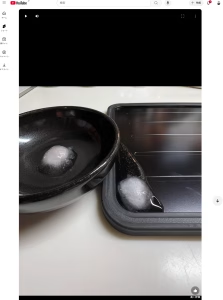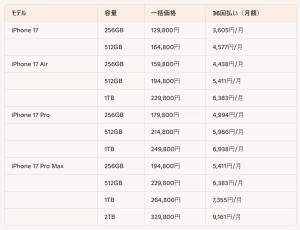Windows10サポート終了へ - まだ使えるPCがもう使えないPCになる理不尽にこっそり抗う
OSを入れる時には「ネットワーク接続を強制」してみたり、「アカウント強制登録」させてみたり…とにかく色々強制してくるWindows11さん。
同じものをずっと使われちゃうのはメーカーの視点から見れば厳しいお話ですが、ユーザーの運用に合っていればこうして回避方法も出回らないとは思います。
そもそもOSを購入した側からすればハードは壊れていないのにソフトが対応してないからと、その他全てがある意味「使えない状態」になりますってのも結構なグレーゾーンな気もします。
実際にMicrosoftの生成AI、Copilotさんに「Windows11」と聞いただけなのに
もしお使いのPCが要件を満たしていない場合でも、アップグレード方法はあります。必要ならその手順もお手伝いできますよ!
との事で、
要件を満たしていないPCでも、非公式な手順を使えばWindows 11(特に24H2)へのアップグレードが可能です。ただし、自己責任で行う必要があります。
だそうです。
Microsoftはこの方法を認識していると思いますしもちろん推奨はしないでしょう、次の25H2では弾かれるかもしれませんしアップデートできなかったりセキュリティや将来的な動作などのリスクも当然あります。
しかし…Windos10が使えないからWindows11にアップデートしようとしても機械が対応していないからパソコンを買い替えないといけないってのは教育の現場やビジネスユースに対して「標準」であるWindowsが買い替えを余儀なくされるってのは若干優位的地位の…と感じてしまう部分も。
なので本記事はとりあえず買い替えまでの「つなぎ」として強制アップデートしておくための、私のための「備忘録」です。
TPM2.0など要件に対応していないPCのアップグレード
手順としては
1.Windows11のISOファイルを公式サイトから入手する。
2.ダウンロードしたISOファイルを開く。
3.仮想ドライブで表示される、開かないでドライブのアルファベットを覚える。
4.管理者権限でコマンドプロンプトを開いて「D:」「setup /product server」
※「D:」は仮想ドライブに合わせて変える。
5.放っておけばインストールが始まるのでインストールする。
※そのままの状態で使うなら「ファイル、設定、アプリを保持する」を選択。
こんな感じ。
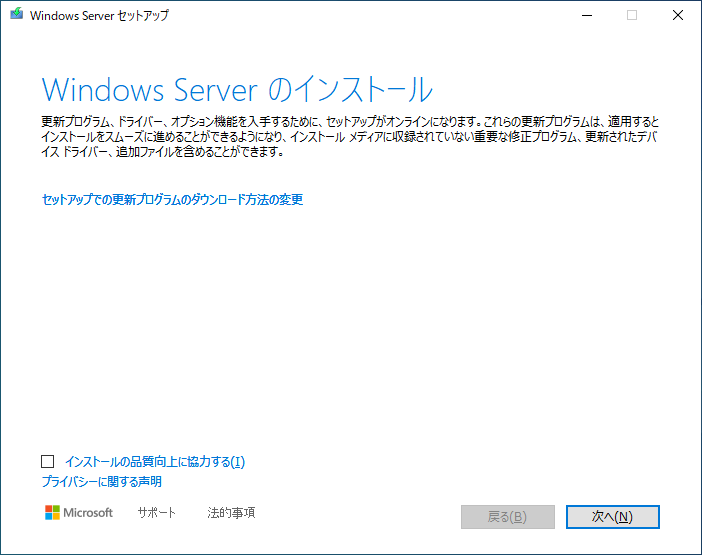
Windows Serverのインストールと表示されていますが、Windows11のインストールISOファイルを起動しているのでWindows11が入ります。
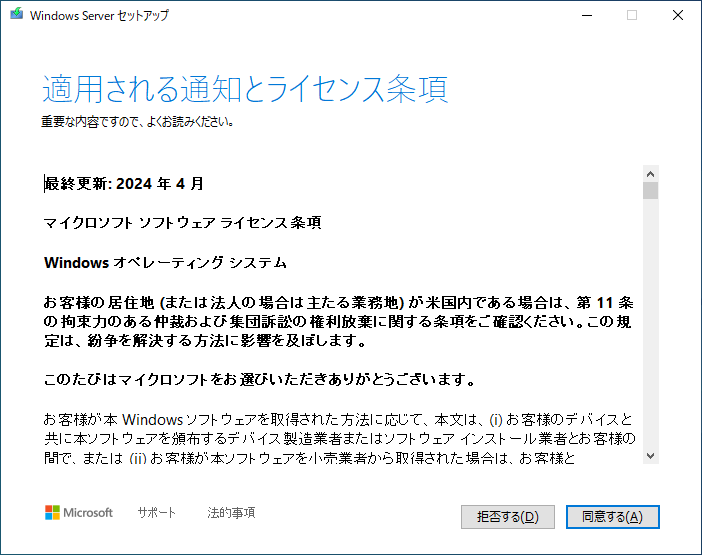
今回はTPM2.0に対応していないPCでしたが、チェックをすり抜けました。
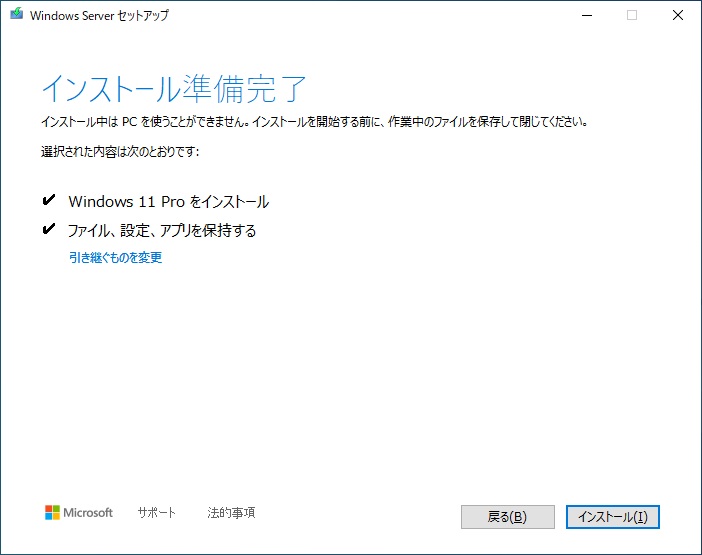
確認が入ります、Windows11と記載されていますね。
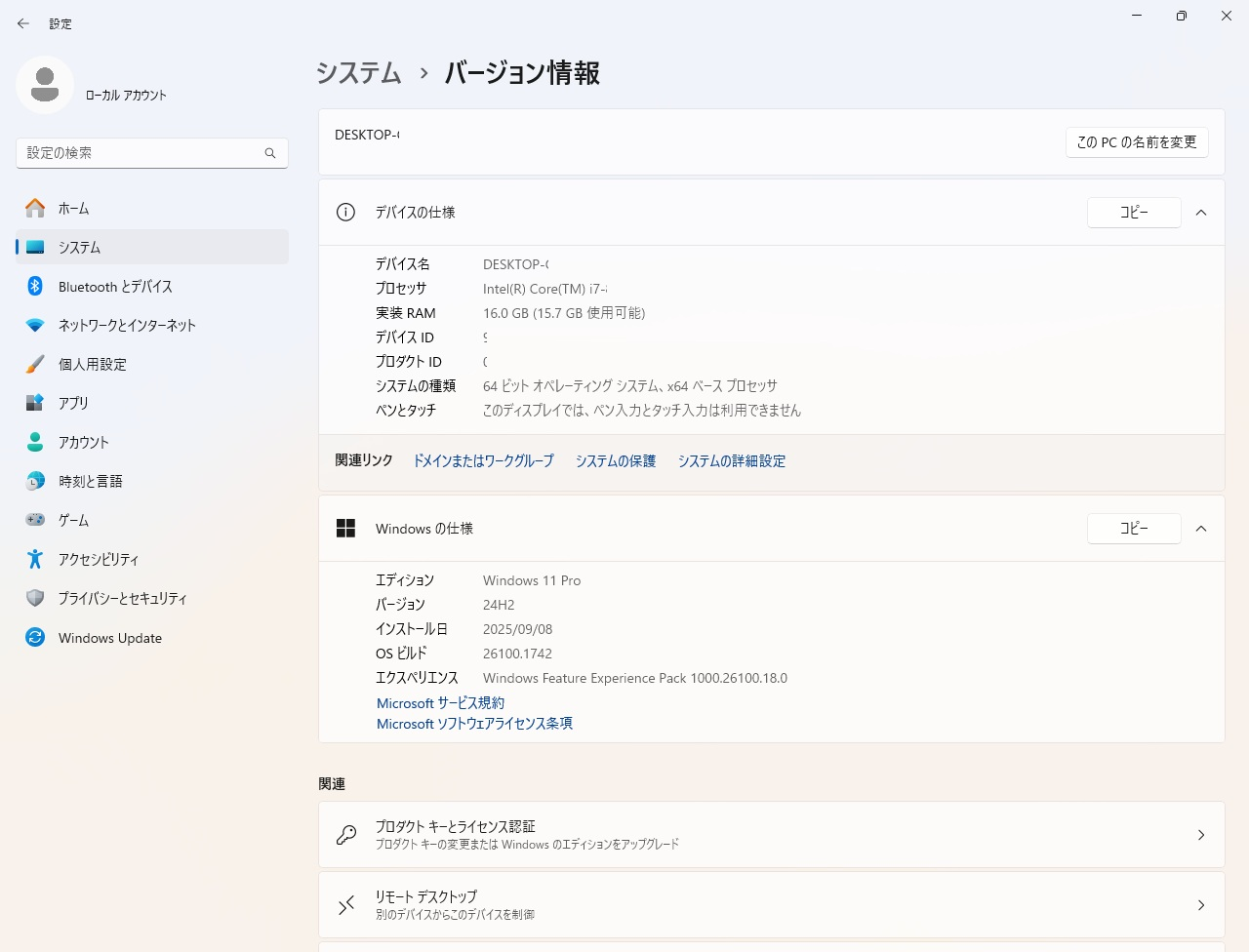
Windows 10 Pro→Windows 11 Proになりました。
Windows Updateを走らせましたが特に問題無し、アプリや周辺機器の違和感も無し、プリンターは11に対応していませんでしたが無事動きました。
Webサイトで現時点でWindows11に対応していない会社はむしろ危険なので除外。
動作確認も含め無事終了。
・
・・
・・・
ん~しかし家庭利用であればこれで良い気はしますし、CPUが対応していないぐらいなら強制アップデートで良いと思いますが、法人利用かつTPM2.0に対応していない場合は特にOSを守るセキュリティの要みたいなものなので、マルウェア的な、ウイルス的な攻撃に対してのガードがかなり甘くなることを考えれば顧客情報の漏洩であったり機密情報が漏洩する可能性を考慮すれば強制アップデートはしない方が良いと思います。
むしろ法人で「予算が…」とか「来年なら…」みたいな理由であればWindows10の延長アップデートはありますので、そちらを受ける事をオススメします。
最小要件が厳しすぎる?移行しきれないWindows10、サポート期間を1年延長 - IMAKARA